Muitas pessoas usam o smartphone Android para registrar fotografias de momentos especiais, seja no dia a dia ou em viagens. No entanto, nem sempre é uma missão fácil: não basta ter um dispositivo com boas configurações de câmera. É preciso prestar atenção em alguns detalhes para conseguir capturar ótimas fotos, como posição da luz, macro e estabilização. Para ajudar, veja algumas dicas importantes para fazer cliques melhores com seu Android.
Afterlight, app de edição de fotos, chega ao Android
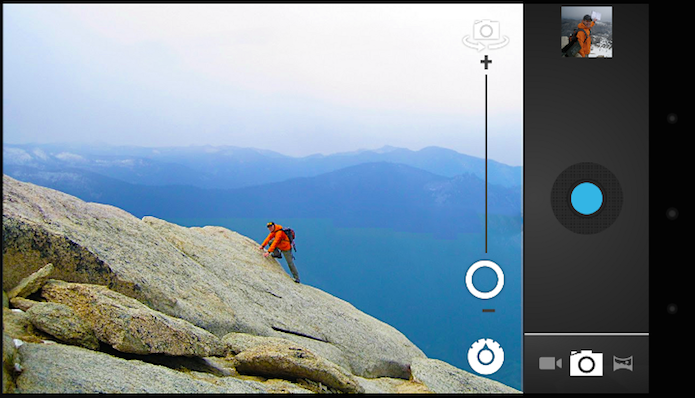 Obtenha melhores imagens com a câmera do seu smartphone com Android (Foto: Divulgação/Android)
Obtenha melhores imagens com a câmera do seu smartphone com Android (Foto: Divulgação/Android)Antes de começar a seguir as dicas, esteja ciente que, como existem vários smartphones com Android, a qualidade dos resultados de suas captura irá depender do hardware usado. Também é importante utilizar um aparelho com a última versão do sistema suportado por ele, para obter melhores resultados.
Fique o mais próximo que puder para não ter que usar o zoom digital
Tente não usar o recurso de zoom digital, já que ele reduz a qualidade da fotografia, deixando muitas vezes a imagens pixelizada. Isso não é problema em câmera normais, ou de smartphones como o Galaxy S4 Zoom, que vêm com zoom óptico.
Por isso, o melhor que você pode fazer é se aproximar, o máximo possível, para obter uma boa imagem, principalmente se ela tiver muitos detalhes. Depois, se for realmente necessário, aumentar o zoom da imagem em editores no PC, no qual é possível fazer ajustes bem melhores do que usando o zoom digital do seu aparelho.
 Fotografe o mais próximo possível e evite usar o zoom digital (Foto: Reprodução/Make Tech Easier)
Fotografe o mais próximo possível e evite usar o zoom digital (Foto: Reprodução/Make Tech Easier)
Dispare mais de uma vez
A fotografia digital possibilita registrar vários momentos. Portanto, disparar mais de uma vez lhe permitirá obter diferentes dimensões e graus de luz, que são essenciais para uma boa fotografia. Imagens na tela do seu telefone pode parecer bom ou superexpostas, mas elas podem ter um visual bem diferente na tela de um computador. Caso seu aparelho tenha um recurso que faça uma sequência de disparos automáticos, não deixe de usá-lo.
Mantenha o objeto a ser fotografado sempre bem iluminado
É óbvio que você não irá sair por aí carregando uma fonte de luz apenas para capturar imagens com o celular, mas há algumas dicas que podem ajudar. É possível, por exemplo, garantir que o objeto a ser fotografado melhor iluminado, fotografando em locais abertos, durante o dia. Quanto menos luz mais granulada serão suas imagens. Dentro de casa, sempre acendas as luzes. Se o seu telefone tem um flash embutido, melhor ainda, principalmente para objetos mais próximos, já que o flash do celular não costuma ter alcance de muitos metros.
 Uma boa iluminação pode melhorar ainda mais a foto (Foto: Reprodução/Make Tech Easier)
Uma boa iluminação pode melhorar ainda mais a foto (Foto: Reprodução/Make Tech Easier)
Utilize o app Câmera do Google
A menos que você esteja usando um dos telefones Nexus do Google, deve experimentar baixar o app Google Câmera. O mais interessante é que o recurso permite que você capture imagens com a resolução máxima suportada pela câmera do seu telefone. Além disso, pode adicionar efeitos no momento da captura, como o blur (desfoque de lente), photo sphere e panorama.
Use a configuração de estabilização
É difícil manter um telefone estável e ainda detectar um borrão na hora de pressionar o botão de disparo. Por isso, usar a configuração de estabilização do aplicativo câmera de seu telefone irá ajudar muito na hora de capturar fotos. Esse recurso usa o acelerômetro do telefone para medir os "tremores" e faz com que você só tire a foto quando estiver estável o suficiente. O recurso pode ser um pouco chato as vezes, mas é muito útil.
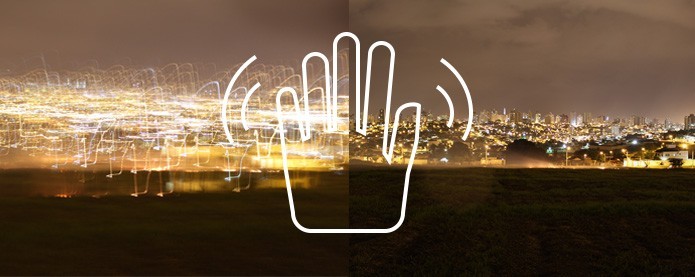 Estabilização pode ser determinante na hora de fotografar (Foto: Adriano Hamaguchi/TechTudo)
Estabilização pode ser determinante na hora de fotografar (Foto: Adriano Hamaguchi/TechTudo)Ajustar as configurações de ISO para tirar fotos melhores a noite
Usa o flash em cliques noturnos nem sempre é a melhor opção. As vezes um simples ajuste na configuração ISO pode ajudar bastante. O recurso define a sensibilidade da câmera à luz para obter uma imagem melhor, mesmo a noite e sem usar flash. Claro que esse é um recurso que depende muito do hardware do seu smartphone. Mas se seu aparelho suporta, desabilite o flash e experimente alterar a configuração ISO para fazer uma captura natural.
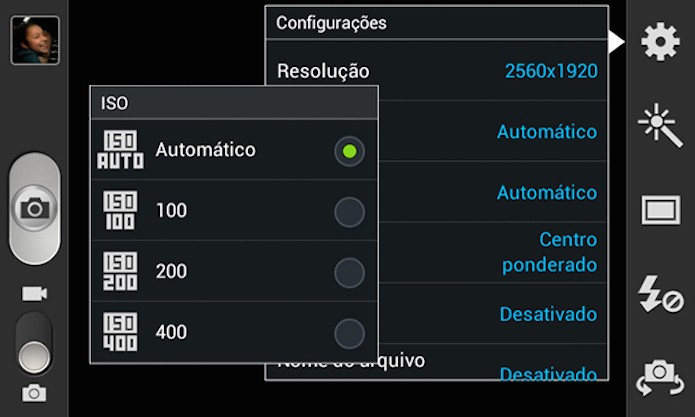 Configuração de ISO define a sensibilidade da fotografia à luz (Foto: Reprodução/João Paulo Carrara)
Configuração de ISO define a sensibilidade da fotografia à luz (Foto: Reprodução/João Paulo Carrara)Muitas das dicas podem parecer óbvias, mas nem sempre elas são usadas e o resultado geralmente é uma imagem ruim. Procure praticá-las todas vez que for fotografar com seu smartphone, assim, além de aproveitar ao máximo a câmera poderá melhorar a qualidade final.
Via TechHive e Make Tech Easier
Quais são os melhores celulares até R$ 800? Comente no Fórum do TechTudo
Até o próximo Melhor do Planeta
Fonte: http://www.techtudo.com.br/dicas-e-tutoriais/noticia/2014/08/como-tirar-fotos-melhores-usando-um-celular-android.html
 Veja como retirar marcas d'agua de suas fotos utilizando o Photoshop (Foto: Divulgação/Adobe)
Veja como retirar marcas d'agua de suas fotos utilizando o Photoshop (Foto: Divulgação/Adobe)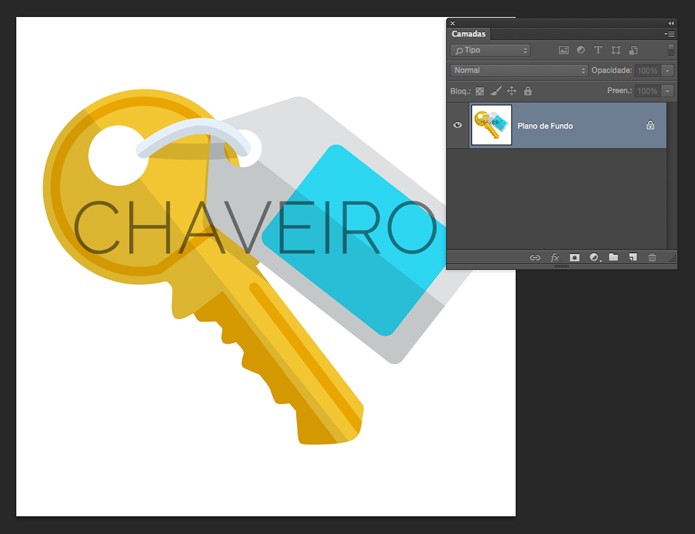 Imagem aberta no Photoshop (Foto: Reprodução/André Sugai )
Imagem aberta no Photoshop (Foto: Reprodução/André Sugai )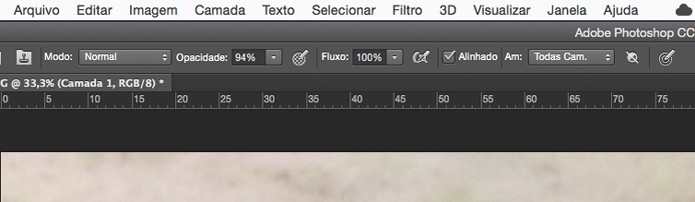 Configuração da ferramenta (Foto: Reprodução/André Sugai )
Configuração da ferramenta (Foto: Reprodução/André Sugai )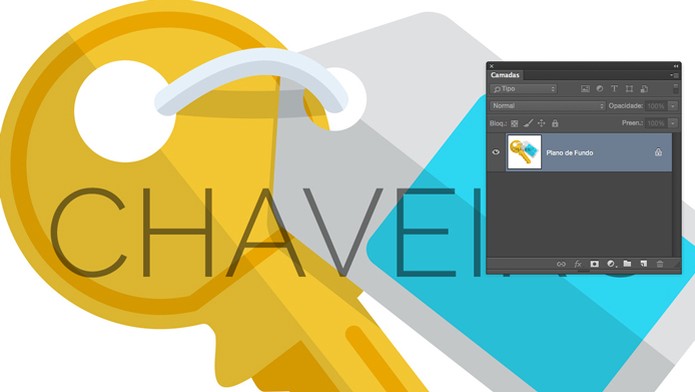 Configuração da ferramenta (Foto: Reprodução/André Sugai )
Configuração da ferramenta (Foto: Reprodução/André Sugai )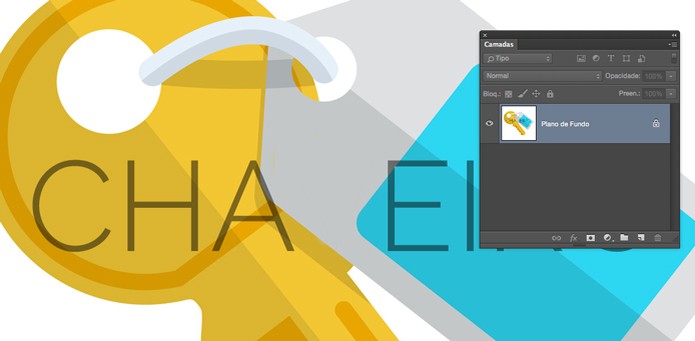 Com a tecla Alt pressionada copie uma parte da textura (Foto: Reprodução/André Sugai )
Com a tecla Alt pressionada copie uma parte da textura (Foto: Reprodução/André Sugai )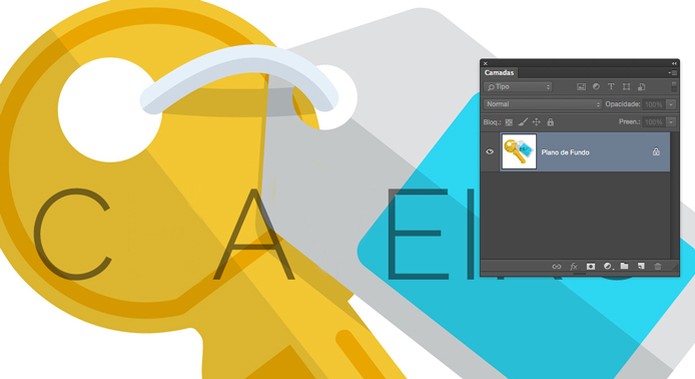 Cole a textura copiada sobre a marca até apagar as letras (Foto: Reprodução/André Sugai )
Cole a textura copiada sobre a marca até apagar as letras (Foto: Reprodução/André Sugai )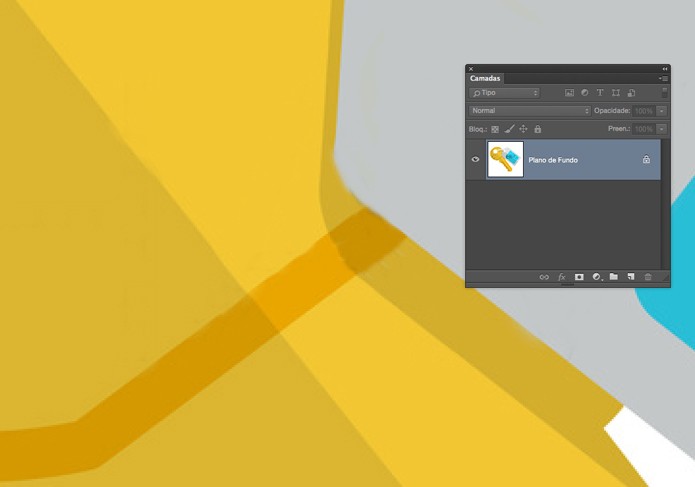 Repita a operação em áreas parecidas (Foto: Reprodução/André Sugai )
Repita a operação em áreas parecidas (Foto: Reprodução/André Sugai )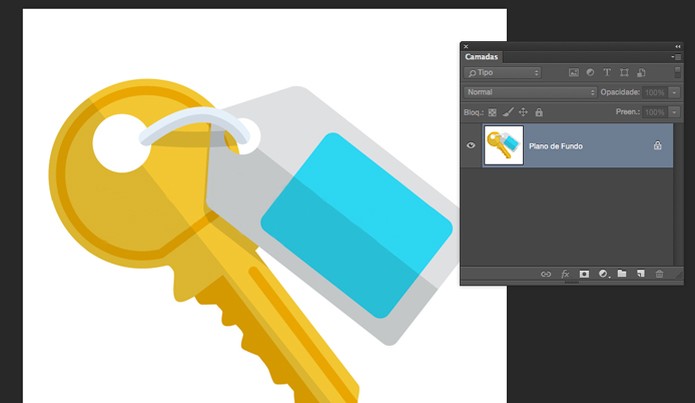 Imagem sem marca d'agua (Foto: Reprodução/André Sugai )
Imagem sem marca d'agua (Foto: Reprodução/André Sugai )
 Veja como tirar o chip do Moto E (Foto: Laura Rezende/TechTudo)
Veja como tirar o chip do Moto E (Foto: Laura Rezende/TechTudo)  Para remover a tampo traseira do Moto E basta encaixar o dedo indicador na entrada micro-USB e o polegar na traseira do celular (Foto: Felipe Alencar/TechTudo)
Para remover a tampo traseira do Moto E basta encaixar o dedo indicador na entrada micro-USB e o polegar na traseira do celular (Foto: Felipe Alencar/TechTudo) O Moto E tem duas entradas para os chips SIM (Foto: Felipe Alencar/TechTudo)
O Moto E tem duas entradas para os chips SIM (Foto: Felipe Alencar/TechTudo) Para ter certeza que o chip foi colocado corretamente no Moto E é só ouvir o "click" (Foto: Felipe Alencar/TechTudo)
Para ter certeza que o chip foi colocado corretamente no Moto E é só ouvir o "click" (Foto: Felipe Alencar/TechTudo) Para retirar o chip do Moto E basta pressioná-lo (Foto: Felipe Alencar/TechTudo)
Para retirar o chip do Moto E basta pressioná-lo (Foto: Felipe Alencar/TechTudo)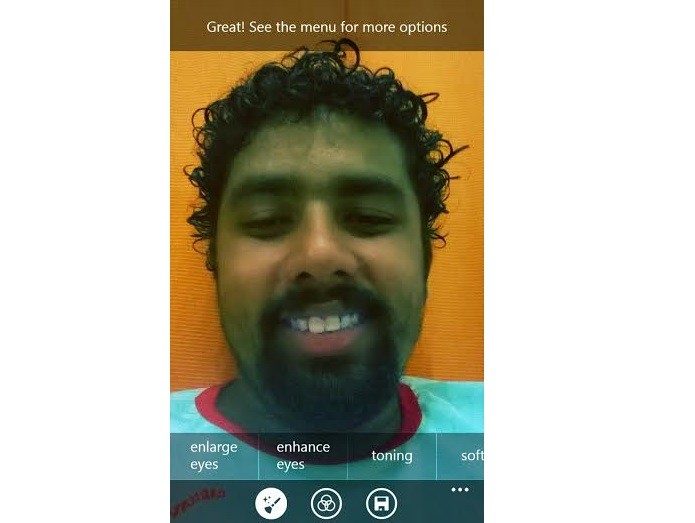 Confira todas as opções que estão no menu inferior (Foto: Reprodução/Thiago Barros)
Confira todas as opções que estão no menu inferior (Foto: Reprodução/Thiago Barros)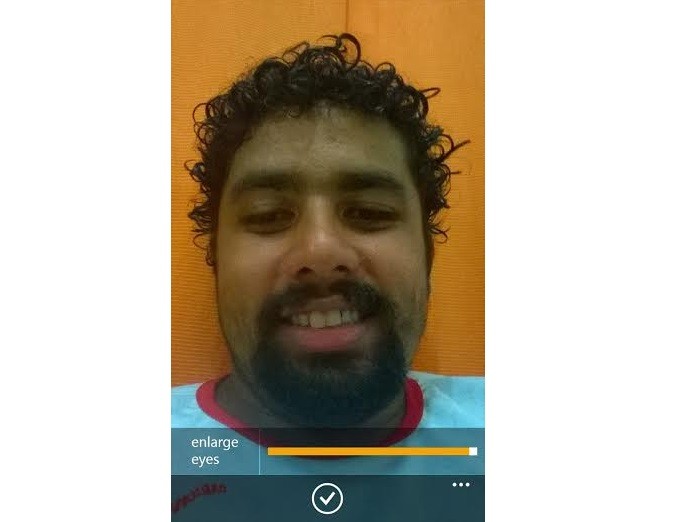 Uma das opções é de aumentar os olhos (Foto: Reprodução/Thiago Barros)
Uma das opções é de aumentar os olhos (Foto: Reprodução/Thiago Barros)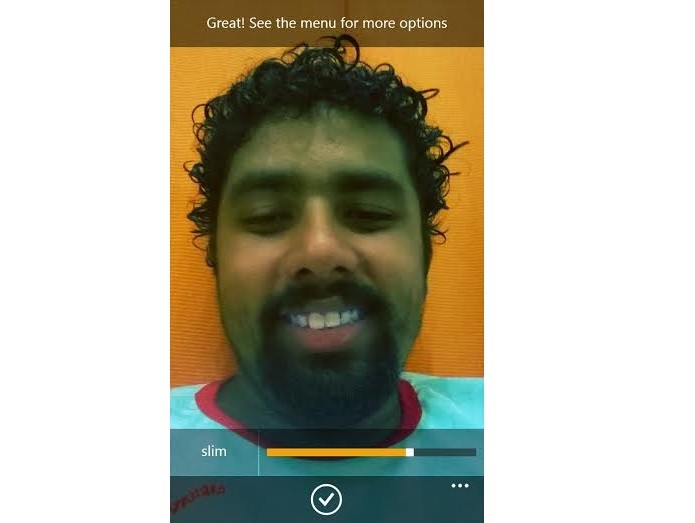 Usuário pode aplicar efeito de suavizar (Foto: Reprodução/Thiago Barros)
Usuário pode aplicar efeito de suavizar (Foto: Reprodução/Thiago Barros)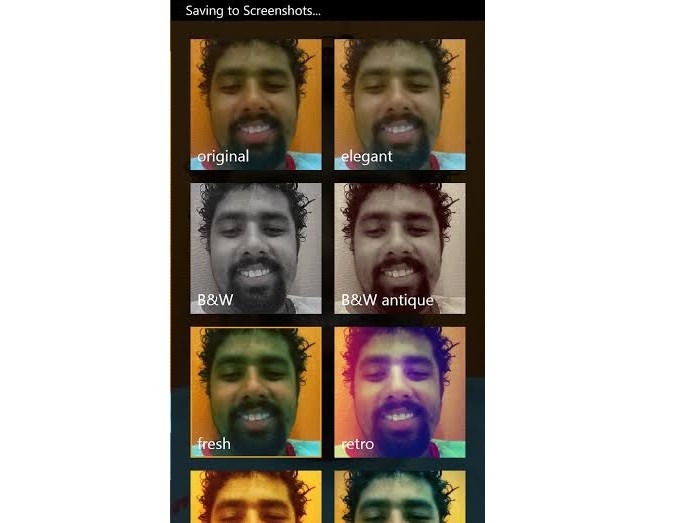 Aplique efeitos às fotos para torná-las ainda mais diferentes (Foto: Reprodução/Thiago Barros)
Aplique efeitos às fotos para torná-las ainda mais diferentes (Foto: Reprodução/Thiago Barros)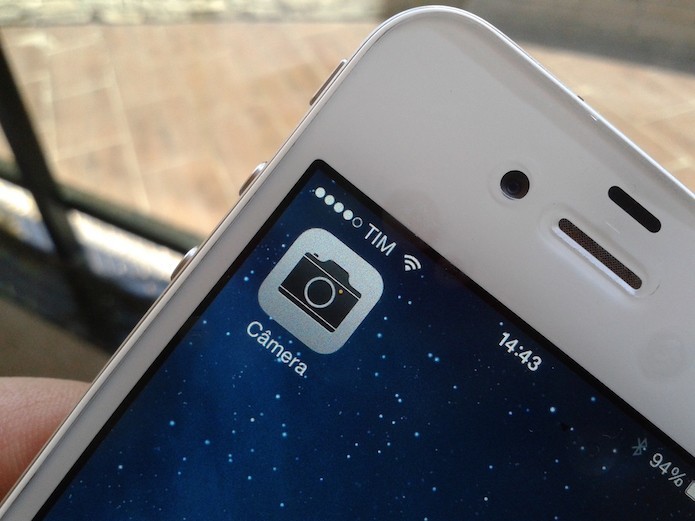 Como tirar fotos durante uma gravação de vídeo no iOS? (Foto: Marvin Costa/TechTudo)
Como tirar fotos durante uma gravação de vídeo no iOS? (Foto: Marvin Costa/TechTudo)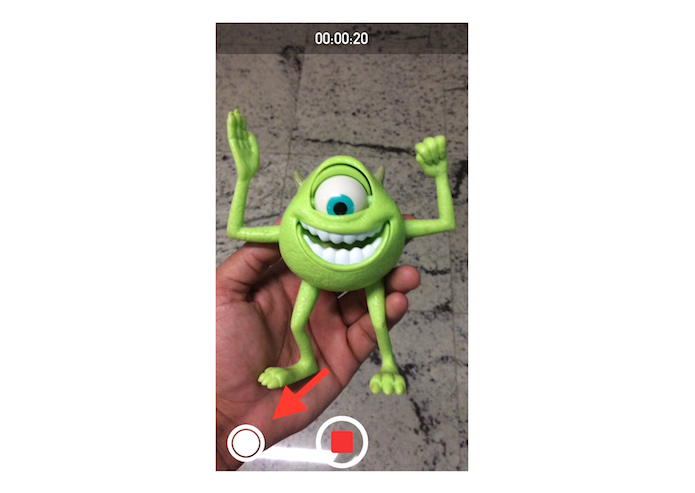 Tirando fotos durante a gravação de um vídeo no iPhone (Foto: Reprodução/Marvin Costa)
Tirando fotos durante a gravação de um vídeo no iPhone (Foto: Reprodução/Marvin Costa)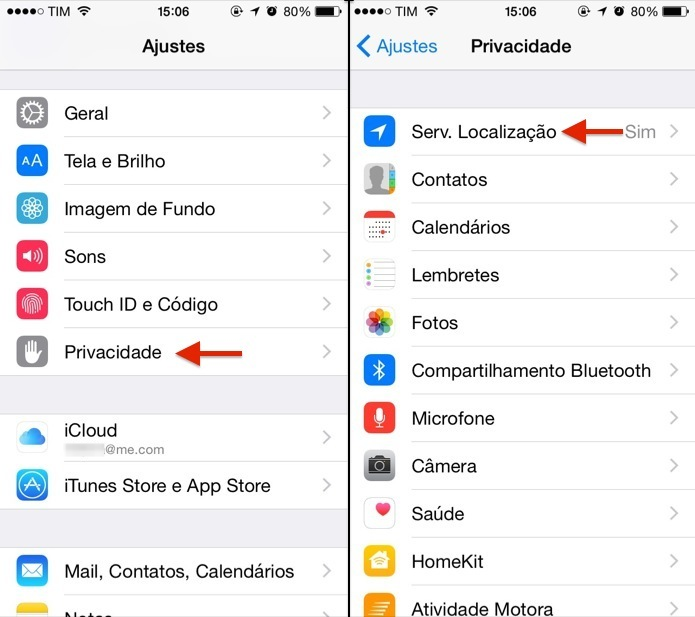 Acesse as configurações do iOS (Foto: Reprodução/Helito Bijora)
Acesse as configurações do iOS (Foto: Reprodução/Helito Bijora) 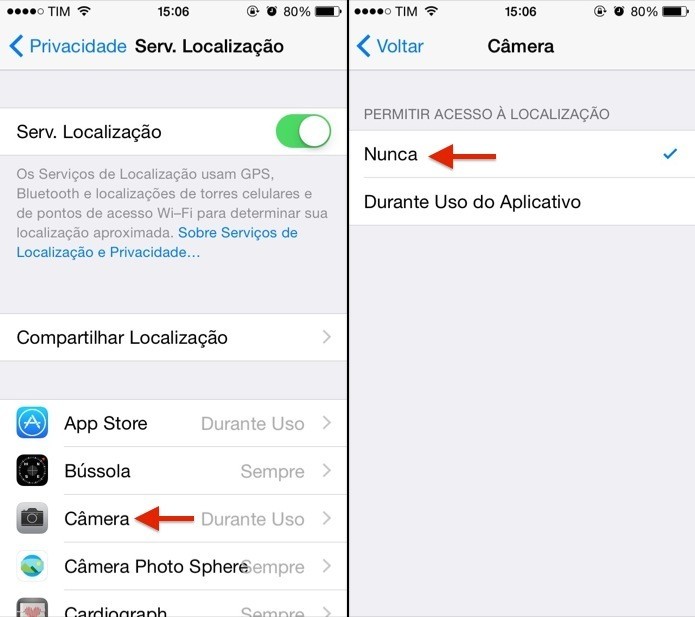 Desativando o acesso da câmera à localização do usuário (Foto: Reprodução/Helito Bijora)
Desativando o acesso da câmera à localização do usuário (Foto: Reprodução/Helito Bijora)  Como tirar o som de bloqueio do iPhone(Foto: Luciana Maline/TechTudo)
Como tirar o som de bloqueio do iPhone(Foto: Luciana Maline/TechTudo)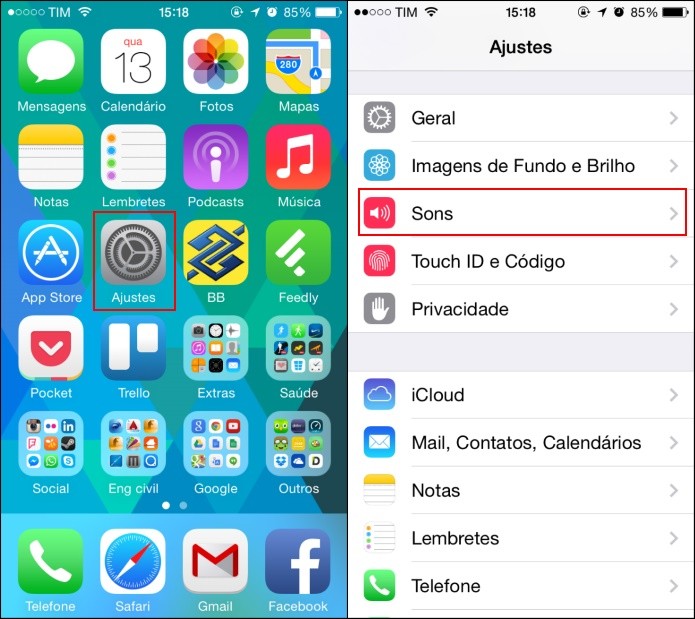 Acesse as configurações do iOS (Foto: Reprodução/Helito Bijora)
Acesse as configurações do iOS (Foto: Reprodução/Helito Bijora)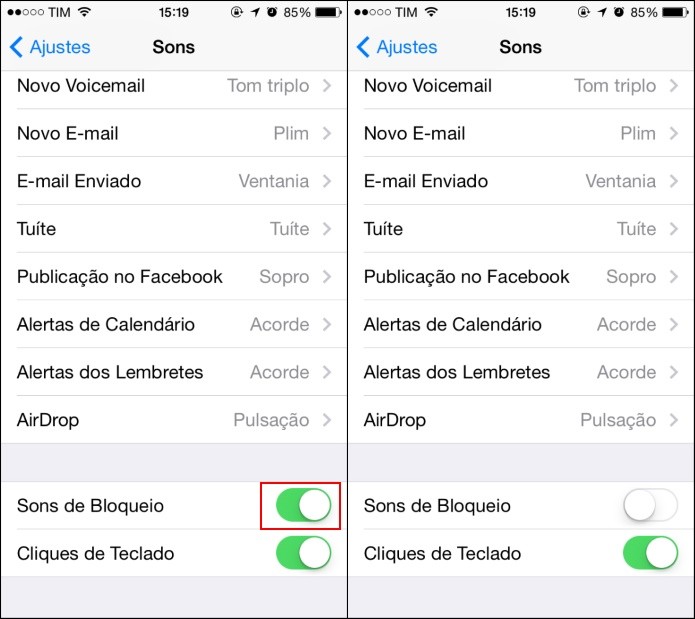 Desativando som de bloqueio do iPhone (Foto: Reprodução/Helito Bijora)
Desativando som de bloqueio do iPhone (Foto: Reprodução/Helito Bijora)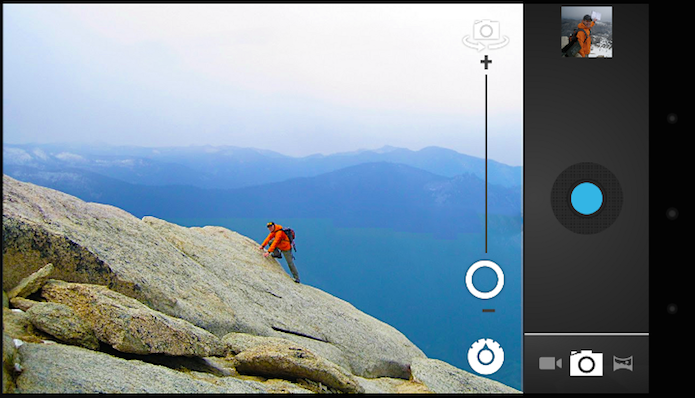 Obtenha melhores imagens com a câmera do seu smartphone com Android (Foto: Divulgação/Android)
Obtenha melhores imagens com a câmera do seu smartphone com Android (Foto: Divulgação/Android) Fotografe o mais próximo possível e evite usar o zoom digital (Foto: Reprodução/Make Tech Easier)
Fotografe o mais próximo possível e evite usar o zoom digital (Foto: Reprodução/Make Tech Easier) Uma boa iluminação pode melhorar ainda mais a foto (Foto: Reprodução/Make Tech Easier)
Uma boa iluminação pode melhorar ainda mais a foto (Foto: Reprodução/Make Tech Easier) 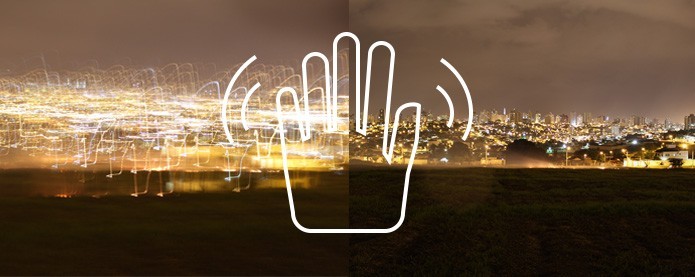 Estabilização pode ser determinante na hora de fotografar (Foto: Adriano Hamaguchi/TechTudo)
Estabilização pode ser determinante na hora de fotografar (Foto: Adriano Hamaguchi/TechTudo)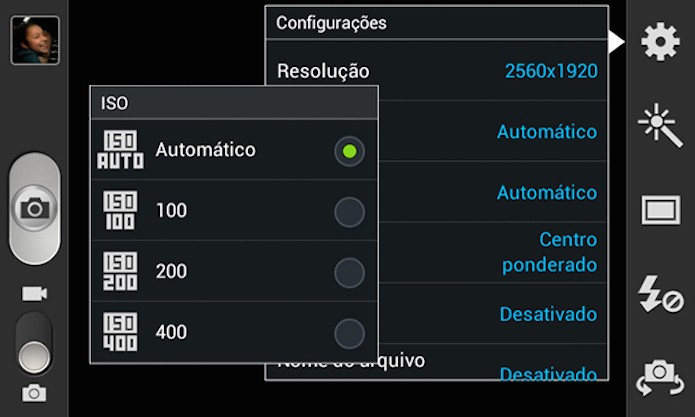 Configuração de ISO define a sensibilidade da fotografia à luz (Foto: Reprodução/João Paulo Carrara)
Configuração de ISO define a sensibilidade da fotografia à luz (Foto: Reprodução/João Paulo Carrara)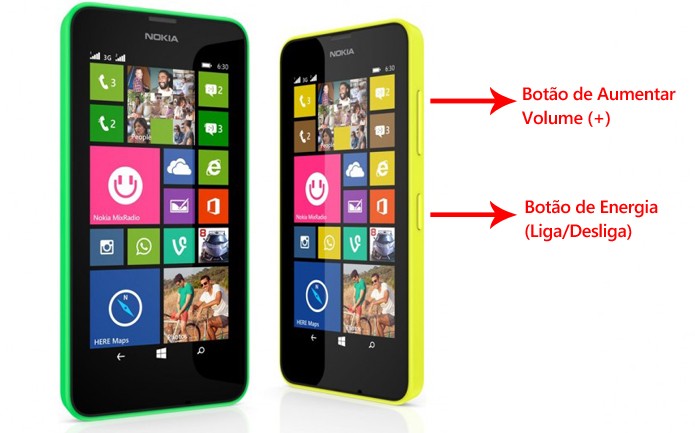
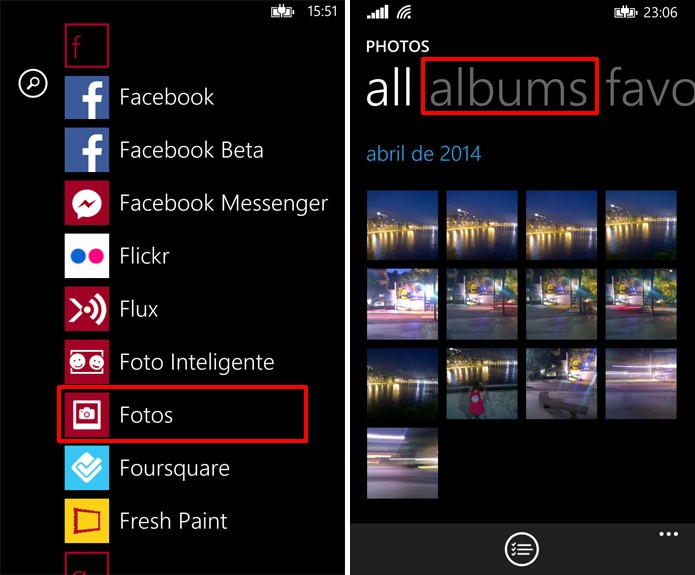 Windows Phone 8.1 tem nova galeria que exibe todas as fotos do aparelho, mas usuário pode optar por ver os álbuns (Foto: Reprodução/Elson de Souza)
Windows Phone 8.1 tem nova galeria que exibe todas as fotos do aparelho, mas usuário pode optar por ver os álbuns (Foto: Reprodução/Elson de Souza)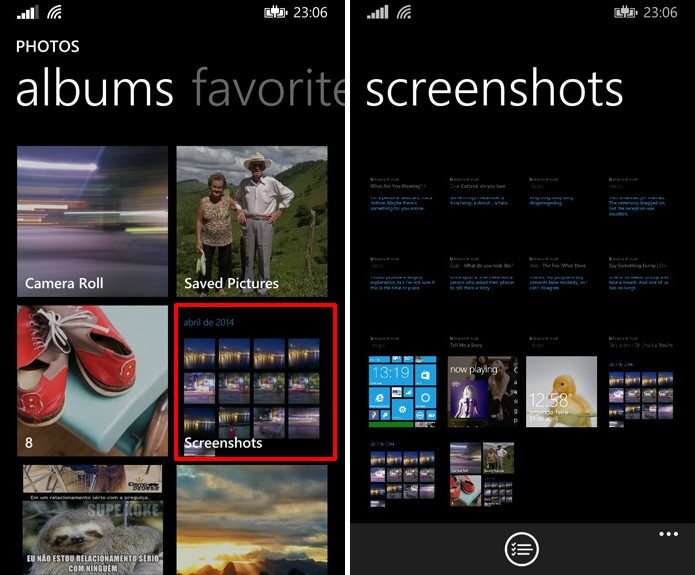 Windows Phone 8.1 também traz galeria dividida em álbuns para que usuário visualize imagens separadamente (Foto: Reprodução/Elson de Souza)
Windows Phone 8.1 também traz galeria dividida em álbuns para que usuário visualize imagens separadamente (Foto: Reprodução/Elson de Souza)





























